Windows 10 に MySQL 5.7 をインストールし、root パスワードを忘れた場合に変更する方法
例: MySQL5.7.19
ダウンロード
もちろん、最初にダウンロードする必要がありますhttps://dev.mysql.com/downloads/mysql/ 公式Webサイトのダウンロードアドレス。 (推奨される関連する mysql ビデオ チュートリアル: "mysql チュートリアル")
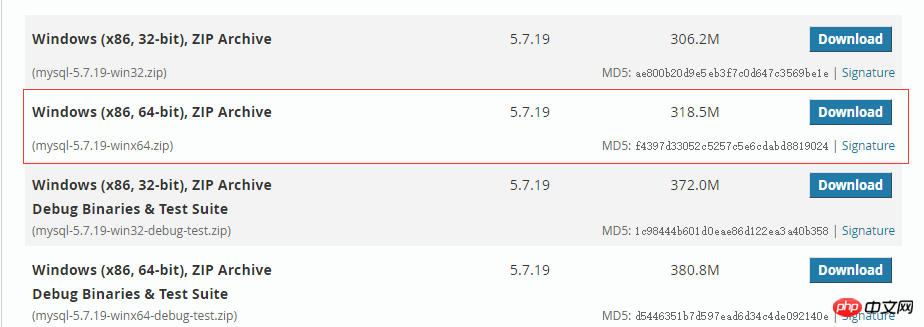
お使いのコンピューターに適したバージョンを選択し、 [ダウンロード]、[ジャンプ]、[直接ダウンロード] をクリックします。
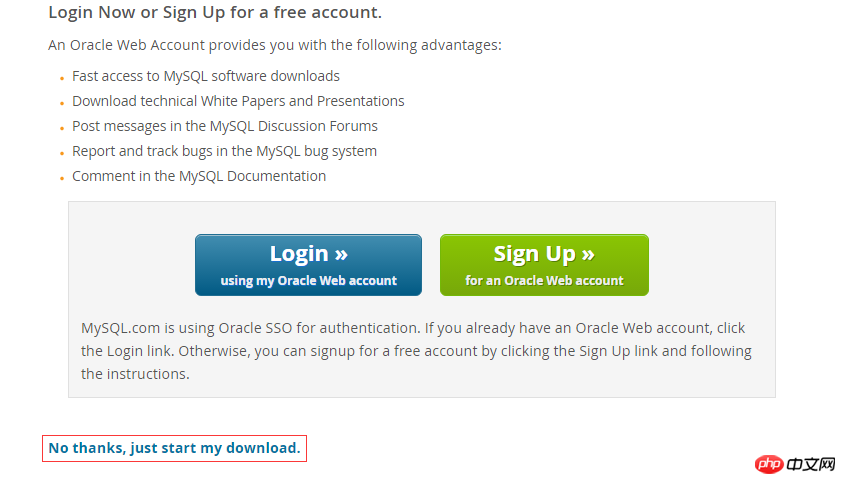
ダウンロードと解凍を静かに待っています。これは私の解凍パスです D:MySQL
インストールが正式に開始されました
:
: MySQL5.7.19
ただしmy.ini はありませんそれを作成し、新しいテキストドキュメントを作成し、サフィックスを ini に変更するだけです。

[Client] #设置3306端口 port = 3306[mysqld] #设置3306端口 port = 3306# 设置自己MySQL的安装目录 basedir=D:\MySQL # 设置自己MySQL数据库的数据的存放目录 datadir=D:\MySQL\data # 允许最大连接数 max_connections=200# 服务端使用的字符集默认为8比特编码的latin1字符集 character-set-server=utf8 # 创建新表时将使用的默认存储引擎default-storage-engine=INNODB sql_mode=NO_ENGINE_SUBSTITUTION,STRICT_TRANS_TABLES [mysql] # 设置客户端默认字符集default-character-set=utf8
それから次のステップは環境変数を設定することです。上の図に進むだけです。 このコンピュータ->右クリック、プロパティ->システムの詳細設定->環境変数
変数名:
変数値: 独自の MySQL インストール パス
次にパスを追加し、編集するパスを選択して、新しいものを追加します: %MYSQL_HOME%bin
%MYSQL_HOME%bin
ずっとOKです。
コマンド プロンプトを開きます。管理者権限が必要です。そうでない場合は、権限が不十分です。 
cd /dD:MySQLbin bin ディレクトリを入力します。 bin ディレクトリに入るには!写真には書いてないですよ!
次に、画像内のコマンドをタップします。
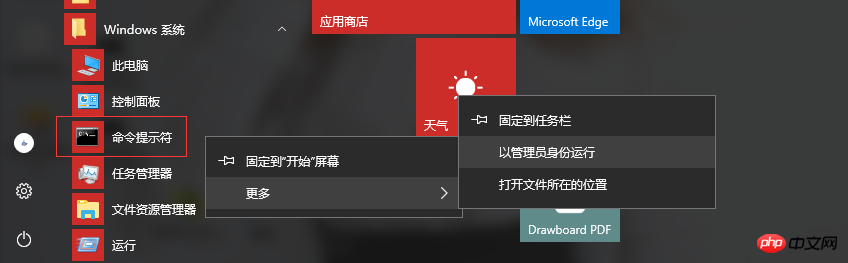
次に、mysql -u root -p を実行して MySQL に入ります 初回はパスワードは必要ありません。Enter キーを押すだけです。以前インストールしたのでパスワードが必要です。

次に、パスワードを更新しますMySQL5.7にはPASSWORDフィールドがなくなり、authentication_stringに変更されましたSO:
mysql>update mysql.user set anthentication_string=password('你的密码') where user='root'; mysql>flush privileges;//刷新MySQL的系统权限 mysql>quit;

再次mysql -u root -p进入就可以操作了。
mysql>show databases;
也可以下一个MySQL的图形化界面,SQLyog、Navicat之类的。
忘记root密码
也许时间久了密码会忘。
看图。
首先net stop mysql停掉服务;
若是停不掉:
Ctrl+Alt+Del打开任务管理器,在详细信息里结束mysql.exe任务。
进入bin目录
mysqld -nt --skip-grant-tables
现在这个命令提示符已经不可以继续用了。
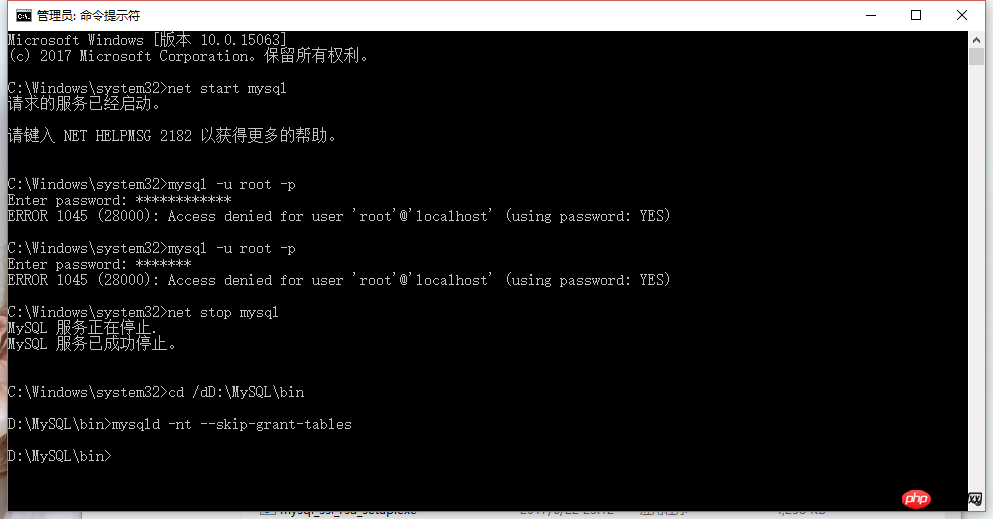
重新打开一个管理员命令提示符输入mysql进入重新改密码就OK了。
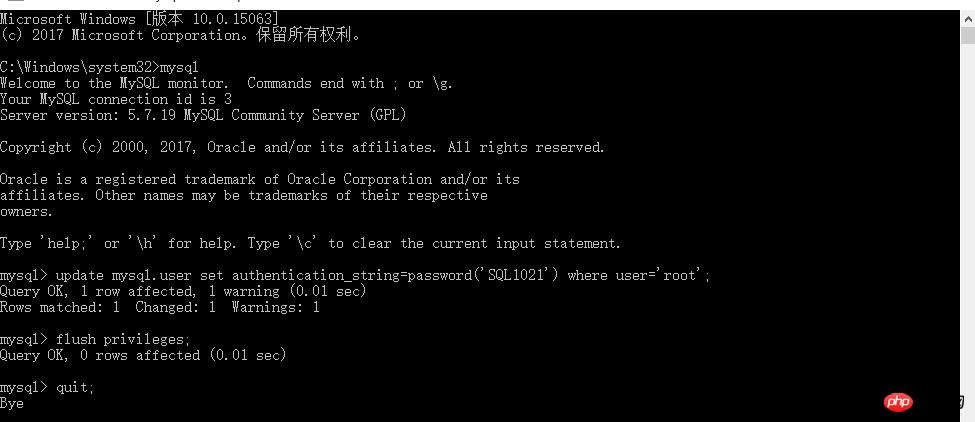
以上がWindows 10 に MySQL 5.7 をインストールし、root パスワードを忘れた場合に変更する方法の詳細内容です。詳細については、PHP 中国語 Web サイトの他の関連記事を参照してください。

ホットAIツール

Undresser.AI Undress
リアルなヌード写真を作成する AI 搭載アプリ

AI Clothes Remover
写真から衣服を削除するオンライン AI ツール。

Undress AI Tool
脱衣画像を無料で

Clothoff.io
AI衣類リムーバー

AI Hentai Generator
AIヘンタイを無料で生成します。

人気の記事

ホットツール

メモ帳++7.3.1
使いやすく無料のコードエディター

SublimeText3 中国語版
中国語版、とても使いやすい

ゼンドスタジオ 13.0.1
強力な PHP 統合開発環境

ドリームウィーバー CS6
ビジュアル Web 開発ツール

SublimeText3 Mac版
神レベルのコード編集ソフト(SublimeText3)

ホットトピック
 7510
7510
 15
15
 1378
1378
 52
52
 78
78
 11
11
 19
19
 64
64
 スーパーユーザーとして Ubuntu にログインします
Mar 20, 2024 am 10:55 AM
スーパーユーザーとして Ubuntu にログインします
Mar 20, 2024 am 10:55 AM
Ubuntu システムでは、通常、root ユーザーは無効になっています。 root ユーザーをアクティブにするには、passwd コマンドを使用してパスワードを設定し、su-コマンドを使用して root としてログインします。 root ユーザーは、無制限のシステム管理権限を持つユーザーです。彼は、ファイルへのアクセスと変更、ユーザー管理、ソフトウェアのインストールと削除、およびシステム構成の変更を行う権限を持っています。 root ユーザーと一般ユーザーの間には明らかな違いがあり、root ユーザーはシステム内で最高の権限とより広範な制御権限を持ちます。 root ユーザーは、一般のユーザーでは実行できない重要なシステム コマンドを実行したり、システム ファイルを編集したりできます。このガイドでは、Ubuntu の root ユーザー、root としてログインする方法、および通常のユーザーとの違いについて説明します。知らせ
 Windows 10 を実行している場合に開く場所
Mar 19, 2024 pm 05:57 PM
Windows 10 を実行している場合に開く場所
Mar 19, 2024 pm 05:57 PM
よく使用される 3 つの方法: 1. 最も便利な方法は Windows キーと R キーを同時に押すことです; 2. ショートカット メニューまたはスタート メニューから「ファイル名を指定して実行」にアクセスします; 3. 特定のコマンドを入力することで、ユーザーはすばやく起動できますプログラム、ファイルまたはフォルダーを開く、システム設定などを構成します。
 Windows10のインストールに失敗しました
Mar 12, 2024 pm 05:09 PM
Windows10のインストールに失敗しました
Mar 12, 2024 pm 05:09 PM
Windows 10 のインストールに失敗した場合の解決策: 1. ハードウェアを確認する; 2. ドライバーを更新する; 3. 信頼できるインストール メディアを使用する; 4. 既存のシステムをクリーンアップする; 5. システム要件を確認する; 6. BIOS/UEFI 設定を調整する; 7.クリアウイルス。
 Windows10 アクティベーション キー リスト 最新 2024
Mar 19, 2024 pm 03:45 PM
Windows10 アクティベーション キー リスト 最新 2024
Mar 19, 2024 pm 03:45 PM
Windows 10 の機能を十分に体験するには、Windows 10 アクティベーション キーを取得することが重要です。合法的な方法は、正規のキーを購入し、システム設定の「アクティブ化」オプションを通じてそれをアクティブ化することです。違法または海賊版のキーを使用すると、セキュリティ上のリスクが生じる可能性があり、知的財産権の侵害となります。この記事では、Windows 10 アクティベーション キーを取得してライセンス認証するための法的手段を説明し、コンピューターのセキュリティを確保し、ソフトウェア開発者の作業をサポートします。
 Nginx 設定における root ディレクティブと alias ディレクティブの違いは何ですか?
May 12, 2023 pm 12:16 PM
Nginx 設定における root ディレクティブと alias ディレクティブの違いは何ですか?
May 12, 2023 pm 12:16 PM
ルートとエイリアスの両方を location モジュールで定義でき、リクエストされたリソースの実際のパスを指定するために使用されます。たとえば、 location/i/{root/data/w3;} リクエスト http://foofish.net/i /top.gif このアドレスが使用される場合、サーバー内の対応する実際のリソースは、/data/w3/i/top.gif ファイルです。 注: 実際のパスは、root で指定された値に location で指定された値を加えたものです。そして、alias はその名前と同じです。alias で指定されたパスは location の別名です。location の値がどのように記述されても、リソースの実際のパスは、次のように alias で指定されたパスになります。
 Python を使用して Windows で長いパスのファイルを段階的に削除する
Apr 12, 2023 pm 01:31 PM
Python を使用して Windows で長いパスのファイルを段階的に削除する
Apr 12, 2023 pm 01:31 PM
0x01 記事の背景 最近、筆者の会社の業務システムのストレージが限界に近づき、まもなくサーバーが起動できなくなります 業務システムAには複数のサブシステムA1、A2、A3…が含まれているため、これらのサブシステムの中央 設計上の理由により、保存されたファイルはすべて同じ親ディレクトリに保存されます。唯一の違いは、異なるサブシステムによって生成されたファイルとフォルダーの名前がすべてサブシステムの名前で始まることです。たとえば、A1 サブシステムによって生成されるファイル名はすべて A1xxxxxx で、A2 サブシステムによって生成されるファイル名はすべて A2xxxxx です。ここで、サーバーのスペースを解放するために、これらのサブシステムの一部の履歴ファイルを削除する必要があります。数十テラバイトのデータが一緒に保存されています。手動での削除は絶対に表示されません。使用できるのはプログラムの自動化だけです。
 Linux で root ユーザー名を変更する方法
May 18, 2023 pm 07:50 PM
Linux で root ユーザー名を変更する方法
May 18, 2023 pm 07:50 PM
1. CentOS を例に挙げると、ログイン後、/etc/passwd と /etc/shadow を変更し、1 行目からの root を新しいユーザー名 (admin など) に変更し、変更後 wq! で保存します。 2. 変更して保存した後、サーバーを再起動すると有効になります。ファイルの権限を確認すると、次のようにアカウント列が admin に変更されていることがわかります: 注: Linux で最高の管理権限を持つデフォルトのユーザーはルート、uidは0です。システムでは uid のみが認識されるため、uid が 0 である限り、システムは最上位の管理ユーザーとみなされます。ただし、アプリケーションに特定の問題が発生する可能性があります。一部のソフトウェアはデフォルトで root ユーザーを使用するため、ソフトウェア アプリケーションについての理解が不十分な場合は、
 携帯電話をroot化することの長所と短所
Jul 06, 2023 pm 04:53 PM
携帯電話をroot化することの長所と短所
Jul 06, 2023 pm 04:53 PM
携帯電話をルート化する利点: 1. システムをバックアップできる; 2. 高度なプログラムを使用できる; 3. システム プログラムを変更および削除できる; 4. SD カードにプログラムをインストールできる; 5. 変更できるシステムフォントなど短所: 1. 携帯電話がルート化されると、トロイの木馬ウイルスに簡単に侵入されます; 2. 不完全性やソフトウェアの互換性の問題により、システムが損傷する可能性があります; 3. 携帯電話がルート化されると、ソフトウェアがシステムファイルを誤って削除します、システムエラーを引き起こす; 4. 携帯電話をroot化した後など、ユーザーのプライバシーが漏洩する危険性があります。




